Modification de ce qui est démarré au démarrage de Windows
Lorsque vous démarrez Windows, il passe par un processus de démarrage qui charge toutes sortes de fichiers du système d’exploitation. Ce n’est pas tout ce qui est chargé, cependant.
Windows peut également charger des programmes utilitaires que vous avez installés sur votre système. Les programmes chargés varient nécessairement d’un système à l’autre, car ils dépendent du logiciel que vous avez installé sur votre système.
Pour voir quels programmes tiers démarrent lorsque vous démarrez Windows, vous devez afficher la boîte de dialogue Configuration système. Le moyen le plus simple consiste à utiliser la fonction de recherche de Windows pour rechercher et démarrer «msconfig.exe». Une fois le programme en cours d’exécution, assurez-vous que l’onglet Démarrage est affiché. (Voir la figure 1.)
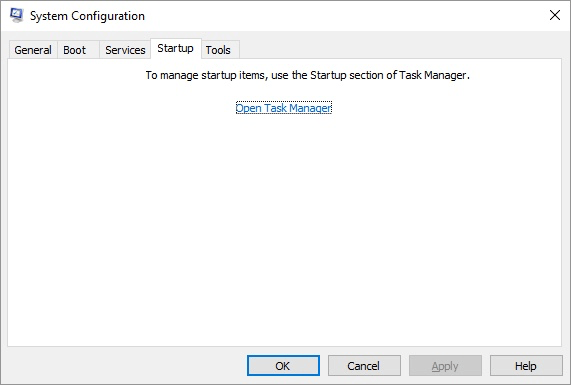
Figure 1. L’onglet Démarrage de la boîte de dialogue Configuration système.
Cet onglet répertorie les programmes qui s’exécutent automatiquement chaque fois que vous démarrez Windows. La plupart de ces programmes se retrouvent sous forme d’icônes dans la zone de notification de la barre des tâches, mais certains s’exécutent simplement et ne laissent aucun signe extérieur indiquant qu’ils sont actifs en mémoire.
Notez que chaque élément de la liste des programmes comprend un fabricant. Je trouve ces informations utiles pour déterminer si j’ai besoin ou non du programme de démarrage particulier. La chose vraiment utile à propos de l’onglet Démarrage est la colonne Emplacement. L’étude de cette colonne peut révéler où se trouve la commande réelle pour exécuter un programme.
À l’aide de l’onglet Démarrage de la boîte de dialogue Configuration système, vous pouvez sélectionner les programmes à démarrer lorsque vous démarrez Windows et ceux qui ne le devraient pas. Décochez la case des programmes que vous ne souhaitez pas démarrer, puis redémarrez. Si des problèmes surviennent, vous pouvez également revenir à msconfig, cocher la case et redémarrer.
Cette astuce (11963) s’applique à Windows 7, 8 et 10.